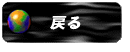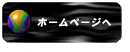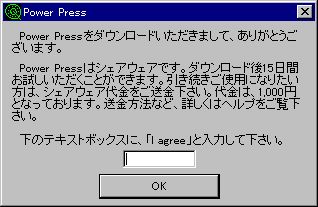
この画面では、I agreeと入力してください。
2.まだ送金していない場合や、送金したとしてもまだ登録をしていない場合は、このダイアログボックスが出ます。
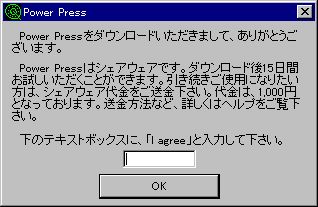
この画面では、I agreeと入力してください。
注意
初回起動後、15日間経過すると、Power Pressを起動してもレッスンができなくなります。この場合、送金した後シェアウェア登録ウィザードを使って登録してください。
3.メインウィンドウが表示されます。
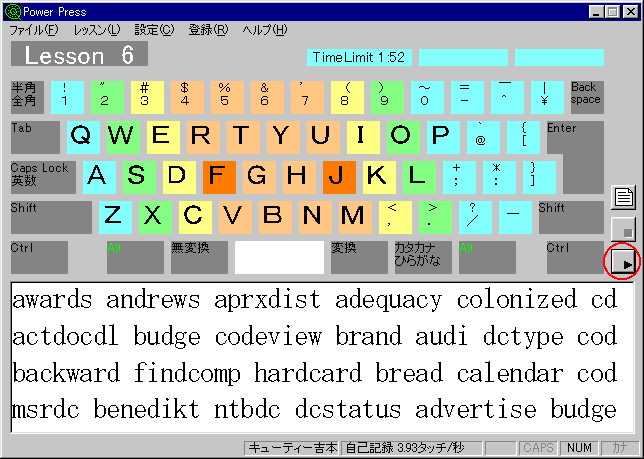
開始ボタン(上の図で、赤い丸印のついているボタン)をクリックするか、[レッスン]メニュー→[開始]で、レッスンが始まります。
4.レッスンが始まると、次のウィンドウが出ます。
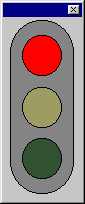
これは、レッスンを開始してから、手をキーボードに置く時間を稼ぐためのものです。このウィンドウが表示されている間に、手をキーボードに乗せてください。
5.上のウィンドウが消えると、レッスン開始です。
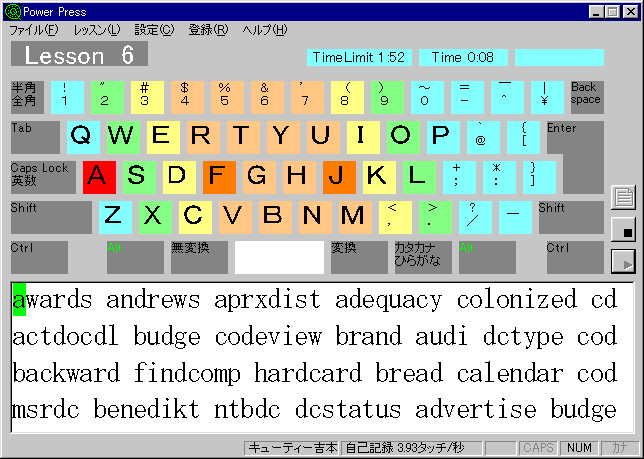
緑のインジケータがついている文字(例えば、上の図ではa)を入力してください。なお、入力するべき文字は、ウィンドウ内のキーボードに、赤色で表示されます。
6.正しい文字が入力できたら、次の文字を入力します。間違えた場合は、同じ文字をもう一度入力します。
7.最後まで入力できたら、Enterキーを入力します。
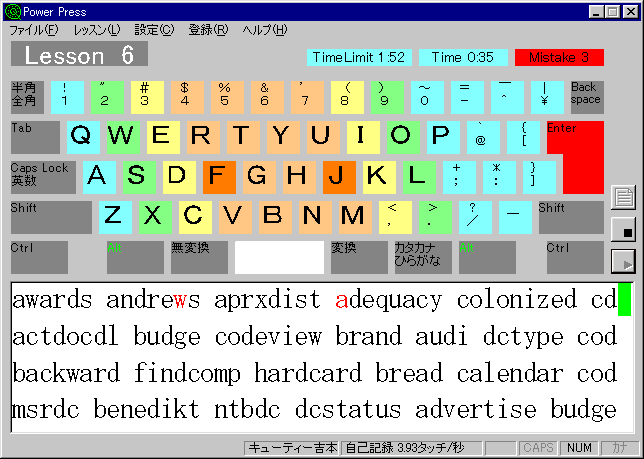
8.以下、これを繰り返します。
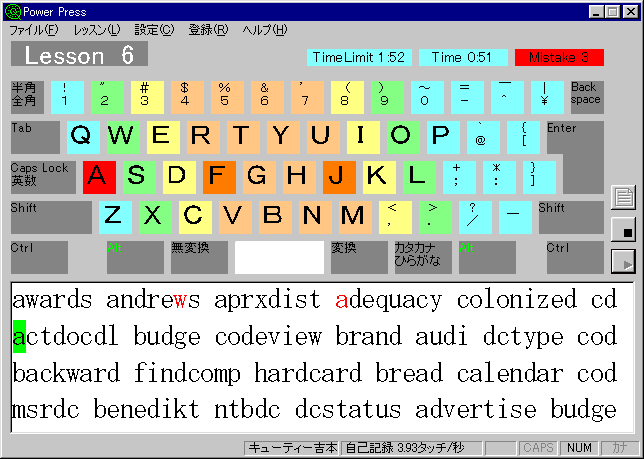
9.レッスンが終了すると、次のウィンドウが表示されます。
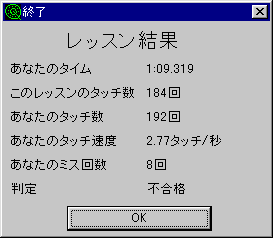
制限時間以内に入力できて、なおかつミス回数が3回以内(特に設定を変更しない限り)であれば合格です。
10.再度繰り返します.
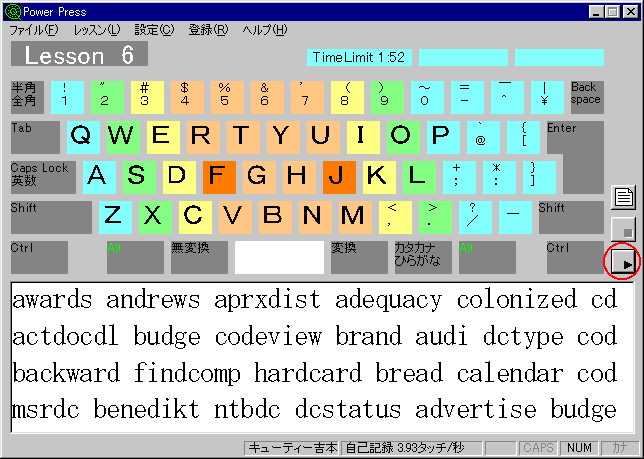
[ファイル]メニュー→[終了]でPower Pressを終了します。
疲労防止のため、レッスン時間が10分(デフォルトの場合)を経過すれば「時間が来ました。終了しますか。」のメッセージボックスを表示し、自動的に終了します。